12016年网络课程常见视频无法播放问题解决方式
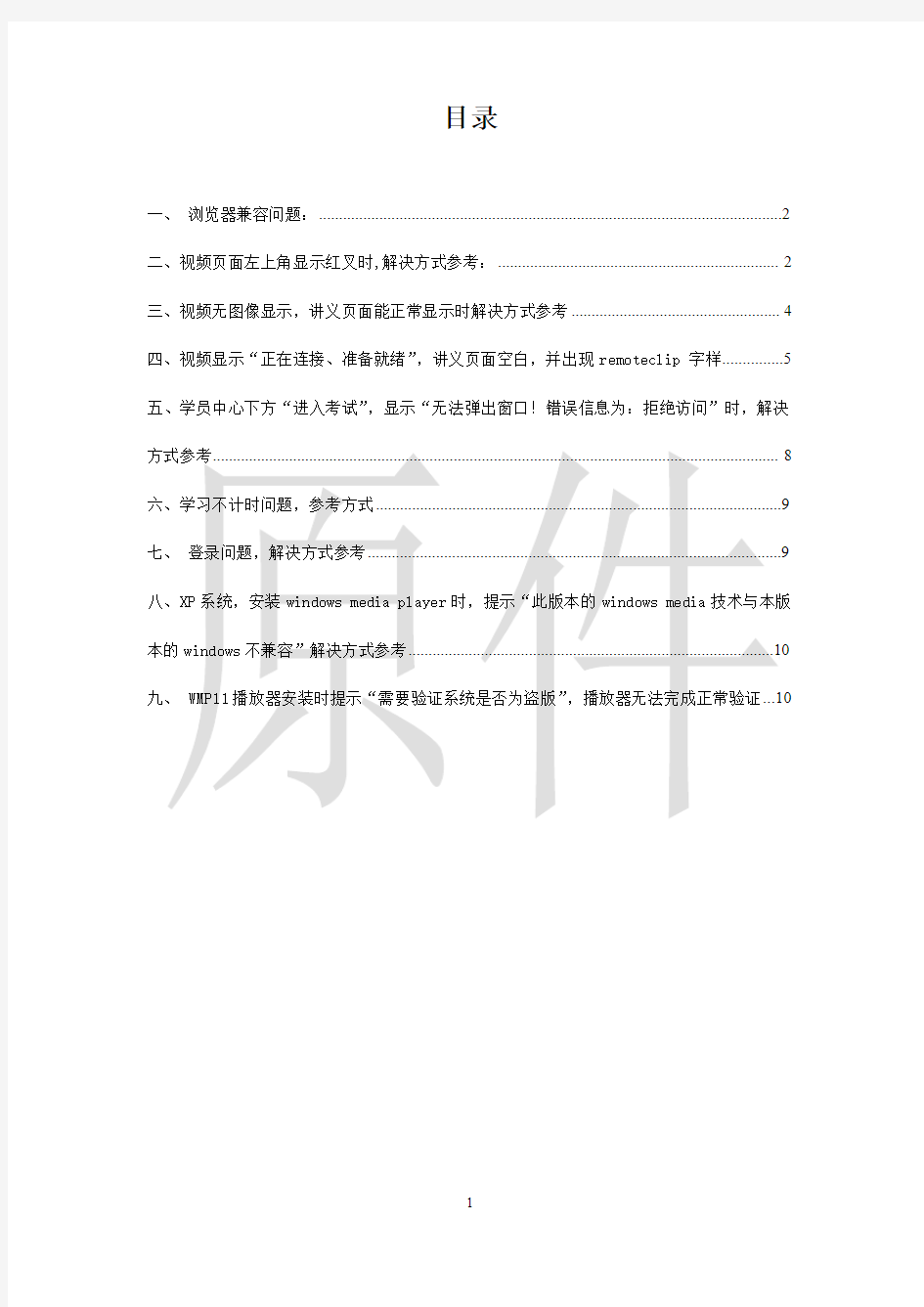
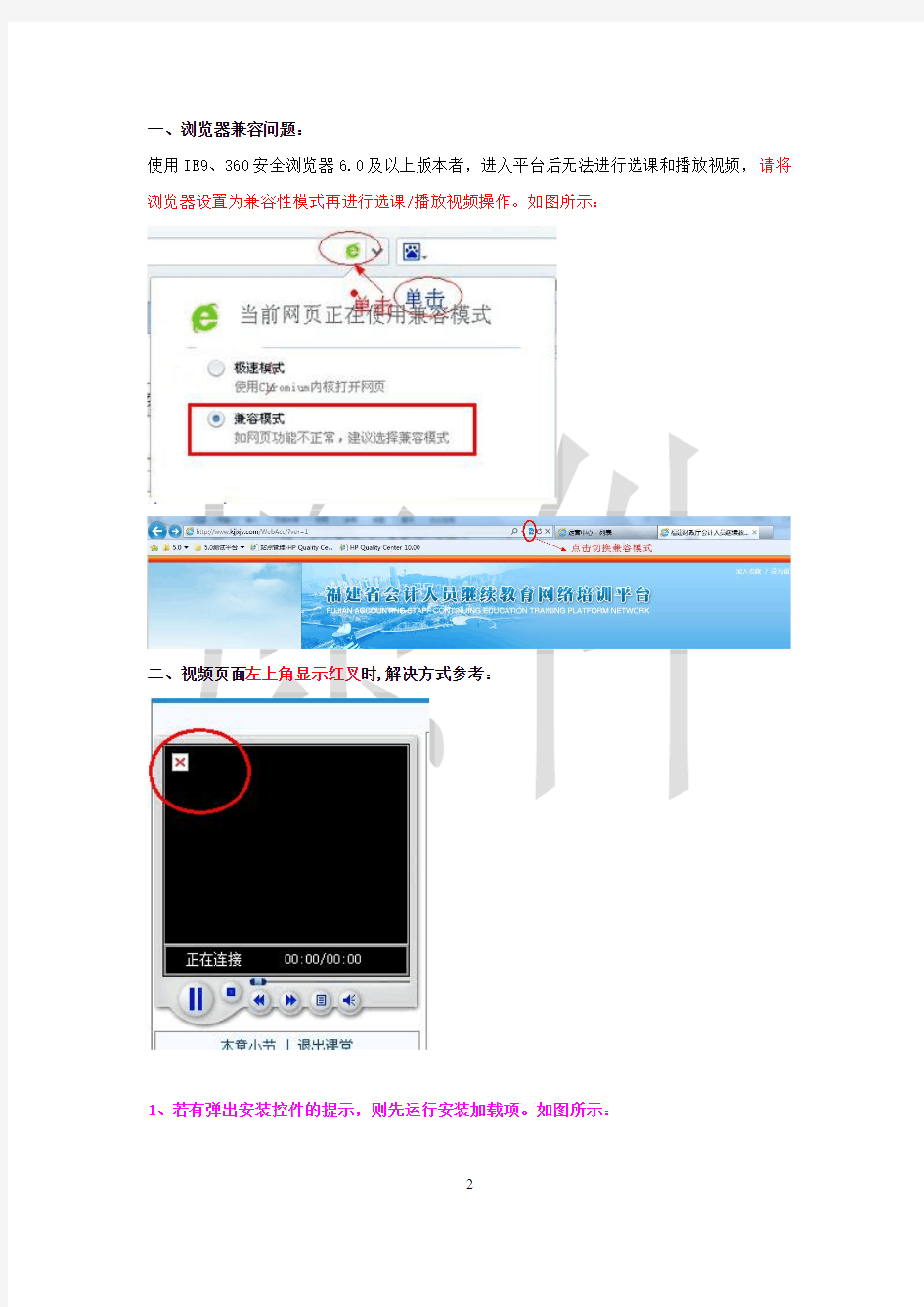
目录
一、浏览器兼容问题: (2)
二、视频页面左上角显示红叉时,解决方式参考: (2)
三、视频无图像显示,讲义页面能正常显示时解决方式参考 (4)
四、视频显示“正在连接、准备就绪”,讲义页面空白,并出现remoteclip字样 (5)
五、学员中心下方“进入考试”,显示“无法弹出窗口!错误信息为:拒绝访问”时,解决方式参考 (8)
六、学习不计时问题,参考方式 (9)
七、登录问题,解决方式参考 (9)
八、XP系统,安装windows media player时,提示“此版本的windows media技术与本版本的windows不兼容”解决方式参考 (10)
九、WMP11播放器安装时提示“需要验证系统是否为盗版”,播放器无法完成正常验证 (10)
一、浏览器兼容问题:
使用IE9、360安全浏览器6.0及以上版本者,进入平台后无法进行选课和播放视频,请将浏览器设置为兼容性模式再进行选课/播放视频操作。如图所示:
二、视频页面左上角显示红叉时,解决方式参考:
1、若有弹出安装控件的提示,则先运行安装加载项。如图所示:
2、若无控件弹出提示,则参照如下操作:
①浏览器工具栏—Internet选项---安全选项卡---受信任站点,将本培训网站设置为可信任站点;可信任站点地址如下:
会计平台:工考平台:
117.27.135.91117.27.135.90
https://www.360docs.net/doc/c27696060.html, https://www.360docs.net/doc/c27696060.html,
②安全选项卡---自定义级别中,将ActiveX控件和插件都设置为启用。
③设置完成后,重新打开浏览器。
3、若无控件弹出安装运行提示,方法2设置无效后,则适用以下方法(升级/重装播放器)Win7系统:控制面板—程序—打开/关闭windows功能—媒体功能,不勾选则表示卸载,电脑重启后,重新勾选上,方可播放
XP系统:有安装360软件管家用户,可在360软件管家中升级/卸载,然后重新安装;无安装360软件管家用户,可在,控制面板—添加或删除程序,找到windows media player删除;
三、视频无图像显示,讲义页面能正常显示时解决方式参考
解决方案:
Win7系统:win7系统会自带windows media player12播放器,进行卸载重装方法,控制面板—程序—打开/关闭windows功能—媒体功能,不勾选则表示卸载,电脑重启后,重新
勾选上,方可播放
XP系统:可到360软件管家中搜索windows media player播放器升级到最新版本;若已是最新版本播放器,则可以重装。
四、视频显示“正在连接、准备就绪”,讲义页面空白,并出现remoteclip字样
①播放器设置问题
②若播放器设置中网络选项卡---流代理服务器设置为空,很可能是Windows Media Player 文件损坏。如下图所示:
解决方法:
电脑左下角>>开始>>运行
在运行中输入以下命令(如图):regsvr32wmnetmgr.dll(请复制)
确认后如下图:
经过以上设置如果视频还是不能播放,请咨询单位网管网络端口是否有做限制(应该将TCP 协议下,808011755554端口打开后再看视频)等。
五、学员中心下方“进入考试”,显示“无法弹出窗口!错误信息为:拒绝访问”时,解决方式参考
解决方法:
①、设置本站点为可信任站点。
②、设置浏览器工具栏,Internet选项—“安全”—自定义级别中—“其他”—“使用弹出窗口阻止程序”修改为“禁用”即可
六、学习不计时问题,参考方式
家庭电脑办公:①、检查是否使用谷歌、火狐或360极速浏览器等,若使用此浏览器,请更换IE浏览器或者360安全、世界之窗等浏览器重新打开播放重新计时即可;
②、若上述操作还是无法计时,则可以检查网线是否从路由器一端分支出的,尝试将网线直接与猫连接后,登录平台是否可以正常计时。
单位电脑办公:①、请先确认是否使用谷歌、火狐或360极速浏览器等,若使用此浏览器,请更换IE浏览器或者360安全、世界之窗等浏览器重新打开播放重新计时即可;
②、若上述操作还是无法计时,咨询一下单位网管是否有做端口限制,80801802803804 8058061755554端口是否已打开,没有打开这些端口的,需要将这些端口打开后再查看视频。
六、进入学习页面,提示“JAVA(TM)因过期而遭到阻止”,解决方式参考
学员中心,进入后弹出JAVA(TM)因过期而遭到阻止,请检查是否使用谷歌/火狐/360极速浏览器等,若使用以上浏览器,请换IE浏览器打开。
七、登录问题,解决方式参考
1、登录问题,登录后报错:“TypeError:object true has nomethod‘tolowercase’程序验证错误:...”如图显示:
解决方式:则说明该(谷歌、火狐、360极速浏览器)浏览器脚本不支持,换成使用IE浏览器尝试即可。
八、XP系统,安装windows media player时,提示“此版本的windows media技术与本版本的windows不兼容”解决方式参考
如图所示:
解决方式:①、打开控制面板——添加删除程序——点击添加/删除Wingdows组件——后面选项里面Windows Media Player打勾!!!!
②、当出现『windous media technologies此版本的windows media技术与本版本的windows 不兼容』时(不要关闭此对话框),调出任务管理器,在进程里面找ahui.exe在结束进程ahui.exe就可以安装了!
九、WMP11播放器安装时提示“需要验证系统是否为盗版”,播放器无法完成正常验证
解决方式:①、已判断当前课程视频无法播放是属于windows media player播放器文件损坏问题,请在开始——运行中,分别输入命令:regsvr32wmnetmgr.dll,regsvr32wmstream.dll 这两个命令得以修复后,尝试播放课程视频是否已正常。
计算机网络系统故障应急预案
计算机网络系统故障应急预案 一、网络故障应急预案的重要性 随着信息技术与临床工作结合日益紧密,现代化医院对网络的依赖性越来越高。信息安全是指信息的可用性、完整性和保密性的保持。医院作为365天24小时业务不中断的部门,保障网络安全是医院正常运行的首要任务。医院信息系统是7*24小时全天无休、全年不停止运转的信息系统,为确保医院信息系统长时间、安全、稳定运行,及时应对医院信息系统突发故障,维护患者正常就医,应建立网络系统故障的及时发现、快速诊断、逐级上报、协同恢复、善后总结的全方位的应急系统,即医院网络信息系统故障应急预案。 二、网络故障应急预案的制定原则 当网络系统出现故障时,为了尽快的作出响应,将损失减少到最少,通过应急方案,继续保证我院各项业务地顺利进行,保证病人的安全和数据的安全可靠。 建立指挥协调组,成立计算机网络信息系统故障应急预案指挥协调组,由主管院长总负责,信息科长、信息中心管理员和各相应职能科室主任和临床科室科主任、护士长组成。其主要职责是负责制定信息系统安全规章制度,检查督促安全责任制和各项措施的落实情况,制定网络信息系统故障及应急预案并指挥实施演练。 成立技术保障组,由软件开发公司的工程师和本院的计算机信息中心人员组成。其主要职责是负责保证网络信息系统的稳定运行、日
常管理维护、信息网络风险评估、系统安全技术保障预案的制定,及时总结和汇报网络信息系统运行中的安全稳定状况和改进意见。 本应急方案制定时,遵循了以下原则: ①重点部门原则。重点部门、关键业务必须得到重点保护,制定应急方案时,应合理安排人力资源、设备资源。 ②重点设备原则。对一些牵涉面较大的设备(如主交换机)必须得到重点保护。 ③风险优先原则。根据风险评估情况,对有可能造成损失的系统,优先制定应急方案,并在发生问题时优先启动、优先恢复。 ④完整性原则。应急方案是一个系统工程,它包含了预防防范性、应急处理措施、触发条件、启动、恢复措施等。在制定应急方案的同时,必须考虑到成本及可能遇到的风险(其中包括医院信誉、社会影响等风险),达到较好的性价比。 ⑤有效性原则。必须保证应急措施的切实有效。 ⑥可操作性原则。应急方案涉及到日常工作的各个部门,具体的应急措施要简单、准确。 ⑦可恢复性原则。待故障排除或系统恢复后,对于启动应急措施后至恢复前的数据应该能够得到恢复,并与前后数据保持一致。 实施本应急方案时的基本原则:对外保证病人的正常就医,对内帐务不错,秩序不乱,业务不停,措施有效。 三、网络故障应急预案具体操作 第一条交换设备故障应急预案
网络课堂系统建设方案
网络课堂系统建设方案 1系统设计理念 随着信息化的不断发展,开放式、自由式的信息化教育教学方式逐渐兴起,成为辅助课堂教学的重要手段。MOOC,即大型开放式网络课堂的成功,为教师在线教学、学生在线学习提供支持。 本系统基于上述先进理念进行建设,着眼教师,着重于网络课堂系统的薄弱环节即课件制作方面进行平台化产品建设。平台建设将充分吸取成熟互联网服务平台功能的人性化设计,并结合移动终端的便捷性。在课堂教学的基础上为教师在线教学、教师成长提供易用性工具服务,为学生课外学习提供便利平台服务。
2 系统业务框架 学习社区 教学处 教师 PAD PHONE PC 网络课堂系统贯穿教学的各个层面因此涉及学生、教师、教学处及校领导四个角色。借助PC 、PHONE 、PAD 等各类移动终端,学生主要通过学习社区进行自助学习;教师借助课程云中心中课程制作功能进行网络课程制作及发布;教学处及校领导角色借助课程云中心中课程管理及支撑云中心实现基础支撑功能的维护和完善,并对课程进行整体管理维护。 为了更好的利用原有系统资源,本次项目奖考虑整合三方面的资源内容: 第一、基础系统将整合CMIS 学生数据及教师基础数据,同时,将考虑到手 写设备的深度整合; 第二、将结合学校现有的私有资源(如:电子博物馆、区级资源平台、校级 资源平台等)进行资源采集整合; 第三、将结合学校实际需要整合互联网资源,如:百度搜索、维基百科、同
方知网等。 3主要功能说明 3.1学习社区 主要借助SNS业务平台架构,通过个人学习空间、兴趣组交互空间等平台功能,学生能够在一系列学习支撑工具的协助下便捷地进行在线课程学习。有效培养学生自助学习的积极性。 学习社区包括移动端和PC端两种模式,具体形式如下: PC端形式: 主要包括定制课程、课程分享、问题、笔记等基本功能,学生基于以动态提醒为核心的社区平台,可以在线自由定制课程,并围绕课程学习开展相关的工作。 学生在社区中不但可以看到相关教师的课程发布动态信息,也可以看到相关同学的学习动态。同时,课程学习过程中的问题答疑、课程分享、笔记记录等都将以动态的形式进行页面呈现。
(完整版)视频监控系统常见十六种故障的解决方法
视频监控系统常见十六种故障的解决方法 在一个监控系统完工以后需要进入调试阶段、试运行阶段以后才能交付使用,有可能出现各种故障现象,例如常见的:不能正常运行、系统达不到设计要求的技术指标、整体性能和质量不理想,特别是对于一个复杂的、大型的监控工程项目来说,是在所难免的,这是就需要我们去做相应的处理来解决故障,保证系统的正常运行。 1、电源不正确引发的设备故障。 电源不正确大致有如下几种可能:供电线路或供电电压不正确、功率不够(或某一路供电线路的线径不够,降压过大等)、供电系统的传输线路出现短路、断路、瞬间过压等。特别是因供电错误或瞬间过压导致设备损坏的情况时有发生。因此,在系统调试中,供电之前,一定要认真严格地进行核对与检查,绝不应掉以轻心。 2、由于某些设备的连结有很多条,若处理不好: 特别是与设备相接的线路处理不好,就会出现断路、短路、线间绝缘不良、误接线等导致设备的损坏、性能下降的问题。在这种情况下,应根据故障现象冷静地进行分析,判断在若干条线路上是由于哪些线路的连接有问题才产生那种故障现象。因此,要特别注意这种情况的设备与各种线路的连接应符合长时间运转的要求。 3、设备或部件本身的质量问题。 各种设备和部件都有可能发生质量问题,纯属产品本身的质量问题,多发生在解码器、电动云台、传输部件等设备上。值得指出的是,某些设备从整体上讲质量上可能没有出现不能使用的问题,但从某些技术指标上却达不到产品说明书上给出的指标。因此必须对所选的产品进行必要的抽样检测。如确属产品质量问题,最好的办法是更换该产品,而不应自行拆卸修理。 4、设备(或部件)与设备(或部件)之间的连接不正确产生的问题大致会发生在以下几个方面: ⑴阻抗不匹配。 ⑵通信接口或通信方式不对应。这种情况多半发生在控制主机与解码器或控制键盘等有通信控制关系的设备之间,也就是说,选用的控制主机与解码器或控制键盘等不是一个厂家的产品所造成的。所以,对于主机、解码器、控制键盘等应选用同一厂家的产品。 ⑶驱动能力不够或超出规定的设备连接数量。比如,某些画面分割器带有报警输入接口在其产品说明书上给出了与报警探头、长延时录像机等连接的系统主
2016年网络课程常见视频无法播放问题解决方式课件
目录 一、浏览器兼容问题: (2) 二、视频页面左上角显示红叉时,解决方式参考: (2) 三、视频无图像显示,讲义页面能正常显示时解决方式参考 (4) 四、视频显示“正在连接、准备就绪”,讲义页面空白,并出现remoteclip 字样 (5) 五、学员中心下方“进入考试”,显示“无法弹出窗口!错误信息为:拒绝访问”时,解决方式参考 (8) 六、学习不计时问题,参考方式 (9) 七、登录问题,解决方式参考 (9) 八、XP系统,安装windows media player时,提示“此版本的windows media技术与本版本的windows不兼容”解决方式参考 (10) 九、 WMP11播放器安装时提示“需要验证系统是否为盗版”,播放器无法完成正常验证 .. 10
一、浏览器兼容问题: 使用IE9、360安全浏览器6.0及以上版本者,进入平台后无法进行选课和播放视频,请将浏览器设置为兼容性模式再进行选课/播放视频操作。如图所示: 二、视频页面左上角显示红叉时,解决方式参考: 1、若有弹出安装控件的提示,则先运行安装加载项。如图所示:
2、若无控件弹出提示,则参照如下操作: ①浏览器工具栏—Internet选项---安全选项卡---受信任站点,将本培训网站设置为可信任站点;可信任站点地址如下: 会计平台:工考平台: 117.27.135.91 117.27.135.90 https://www.360docs.net/doc/c27696060.html, https://www.360docs.net/doc/c27696060.html, ②安全选项卡---自定义级别中,将ActiveX控件和插件都设置为启用。 ③设置完成后,重新打开浏览器。
最全的网络故障案例分析及解决方案
第一部:网络经脉篇2 [故事之一]三类线仿冒5类线,加上网卡出错,升级后比升级前速度反而慢2 [故事之二]UPS电源滤波质量下降,接地通路故障,谐波大量涌入系统,导致网络变慢、数据出错4 [故事之三]光纤链路造侵蚀损坏6 [故事之四]水晶头损坏引起大型网络故障7 [故事之五] 雏菊链效应引起得网络不能进行数据交换9 [故事之六]网线制作不标准,引起干扰,发生错误11 [故事之七]插头故障13 [故事之八]5类线Cat5勉强运行千兆以太网15 [故事之九]电缆超长,LAN可用,WAN不可用17 [故事之十]线缆连接错误,误用3类插头,致使网络升级到100BaseTX网络后无法上网18 [故事之十一]网线共用,升级100Mbps后干扰服务器21 [故事之十二]电梯动力线干扰,占用带宽,整个楼层速度降低24 [故事之十三]“水漫金山”,始发现用错光纤接头类型,网络不能联通27 [故事之十四]千兆网升级工程,主服务器不可用,自制跳线RL参数不合格29 [故事之十五]用错链路器件,超五类线系统工程验收,合格率仅76%32 [故事之十六]六类线作跳线,打线错误造成100M链路高额碰撞,速度缓慢,验收余量达不到合同规定的40%;34 [故事之十七]六类线工艺要求高,一次验收合格率仅80%36 第二部:网络脏腑篇39 [故事之一] 服务器网卡损坏引起广播风暴39 [故事之二]交换机软故障:电路板接触不良41 [故事之三]防火墙设置错误,合法用户进入受限44 [故事之四]路由器工作不稳定,自生垃圾太多,通道受阻47 [故事之五]PC机开关电源故障,导致网卡工作不正常,干扰系统运行49 [故事之六]私自运行Proxy发生冲突,服务器响应速度“变慢”,网虫太“勤快” 52 [故事之七]供电质量差,路由器工作不稳定,造成路由漂移和备份路由器拥塞54 [故事之八]中心DNS服务器主板“失常”,占用带宽资源并攻击其它子网的服务器57 [故事之九]网卡故障,用户变“狂人”,网络运行速度变慢60 [故事之十]PC机网卡故障,攻击服务器,速度下降62 [故事之十一]多协议使用,设置不良,服务器超流量工作65 [故事之十二]交换机设置不良,加之雏菊链效应和接头问题,100M升级失败67 [故事之十三]交换机端口低效,不能全部识别数据包,访问速度慢70 [故事之十四]服务器、交换机、工作站工作状态不匹配,访问速度慢72 第三部:网络免疫篇75 [故事之一]网络黑客程序激活,内部服务器攻击路由器,封闭网络75 [故事之二]局域网最常见十大错误及解决(转载)78 [故事之三] 浅谈局域网故障排除81 网络医院的故事 时间:2003/04/24 10:03am来源:sliuy0 整理人:蓝天(QQ:) [引言]网络正以空前的速度走进我们每个人的生活。网络的规模越来越大,结构越来越复杂,新的设备越来越多。一个正常工作的网络给人们带来方便和快捷是不言而喻的,但一个带病
优酷问题解决方案
无法观看视频,画面显示白屏、黑屏,错误代码2001 第一步,安装或升级Flash最新播放器: 注:下载安装后, 须关闭全部浏览器窗口, 重新开启浏览器方可正常观看。 第二步,清空浏览器缓存: 打开IE浏览器菜单, ”工具”—> ”Internet选项”—> ”常规”—>”浏览历史记录”—> 清除浏览器Internet临时文件、缓存、垃圾、Cookie等, 重启浏览器。 第三步,在Flash播放器视频框上点右键, ”全局设置”—> ”高级”—> ”浏览数据和设置”—> ”全部删除”, 重启浏览器。
第四步,为浏览器开启Java及Active功能。 打开IE浏览器顶部菜单的"工具" —> "Internet选项", 切换到"安全"选项卡, 点击"默认级别"按钮, 确定。 如出现警告提示框, 请选择"是"。(见下图) 或者在第四步基础上, 选择左边按钮"自定义级别", 拖动滚动条, 找到关于脚本的描述, 点
选启用。 如果您是FireFox用户, 在"工具" —> "选项" —> "内容"位置, 勾选启用Java和JavaScri pt即可。 开启Active功能 与开启Java相同。选择"默认级别"按钮, 系统将默认开启ActiveX。 第五步,取消使用代理服务器, 打开IE浏览器菜单, “工具”—> “Internet选项”—>“连接”—>“局域网设置”,取消代理服务器设置。 第六步,使用安全软件清理系统插件(清理掉流氓插件),修复浏览器到默认配置。 第七步,进行过上述操作后仍未见效,请联系您所在地区的宽带运营商,帮您查看连接问题,并设置适合您的DNS地址。 设置DNS的步骤如下: 1) 打开网络连接,右键查看网络连接属性; 2) 选择Internet协议版本4,查看属性;
网络课程营销方案
网络课程营销方案 随着社会的发展,无论从就业、创业等各方面对学历的要求越来越高,因此,家长对学生的学习更加重视,但是,一部分学生在学校的学习并不能真正的深入进去,随之而来的是越来越多的辅导班,文化课培训之风也刮遍了全国。 作为一个文化课培训学校,腾飞教育拥有一支强大师资队伍,金牌的服务团队和一流教学设施。但是,我们现在面临着一个艰巨的问题,那就是越来越多的家长对辅导班已经产生了怀疑的态度,出现这种现象的原因是由于辅导班的层出不穷和参差不齐,所以授课质量也是每况愈下;学生在校的时间越来越长,甚至在一部分学校出现了强制学生利用课余时间在学校上自习,这样学生更是没有时间去参加辅导班的培训。 因此,作为一个走在辅导培训学校前沿的学校,腾飞教育利用自己的独家优势,强大的师资队伍进行网络课程的录制,现在面临的问题就是如何将网络课程很好的宣传出去。 产品特点: 腾飞教育立足本身学校的优势,集优秀的教师团队为一身,倾力推出网络视频课程,能够让学生在课余时间里充分学习到真正地高品质教育。 营销计划: 市场宣传、网络推广、视频展示、区域代理 前期准备:
1.进行网络课程包装的设计:包装盒的设计、光盘封面的设计、 宣传手册的设计、附加赠品、课程使用说明 2.宣传单页的制作(单独一张)、艺体生折页的设计(融入网络 课程内容) 3.设计课程试听体验卡 宣传计划: 1.进行正常的宣传,以学校为主,配合着面授课程的宣传进行 合作宣传 2.结合艺体生考试招生进行宣传,让效果达到最好。可以在考 点处设置视频展示区,将优秀教师的视频课展示给学生和家 长,同时配合着宣传单页、手册、手提袋、课程体验卡的发 放 3.小区进行宣传,在高档小区可以设置一个咨询台,进行现场 的讲解与咨询 4.海报的张贴,尤其是淄博市的各个区县,都要统一张贴一遍网络推广: 1.在网络上进行百度推广等推广项目,通过这个方式可以寻找 到代销商 2.网校的网页需要着手建立,将网络课程的精华部分选取一段 放上,与发放出去的课程体验卡有效的结合起来 3.可以寻找网络销售代理进行销售 视频展示:
ASD伺服常见问题处理方式
ASD伺服常见问题处理方式 1,伺服驱动器输出到电机的UVW三相是否可以互换? 不可以,伺服驱动器到电机UVW的接法是唯一的。普通异步电机输入电源UVW两相互换时电机会反转,事实上伺服电机UVW任意两相互换电机也会反转,但是伺服电机是有反馈装置的,这样就出现正反馈会导致电机飞车。伺服驱动器会检测并防止飞车,因此在UVW接错线后我们看到的现象是电机以很快的速度转过一个角度然后报警过负载ALE06。 2,伺服电机为何要Servo on之后才可以动作? 伺服驱动器并不是在通电后就会输出电流到电机,因此电机是处于放松的状态(手可以转动电机轴)。伺服驱动器接收到Servo on信号后会输出电流到电机,让电机处于一种电气保持的状态,此时才可以接收指令去动作,没有收到指令时是不会动作的即使有外力介入(手转不动电机轴),这样伺服电机才能实现精确定位。 3,伺服驱动器报警ALE01如何处理? 检查UVW线是否有短路。如果把UVW线与驱动器断开再通电仍然出现ALE01则是驱动器硬件故障。 4,ALE02过电压/ALE03低电压报警发生时如何处理? 首先使用万用表测量输入电压是否在允许范围内;再次是通过驱动器或伺服软件示波器监视“主回路电压”,这是直流母线电压,电压伏数应该是输入交流电压的1.414倍,正常来讲应该不会有太大的偏差。如果偏差很大需返厂重新校准。ALE02/ALE03报警是以“主回路电压”来判断的。 5,在高速运行时机台在中途有很明显的一钝,观察发现是中途有ALE03报警产生,但是一闪就消失了,如何解决这个问题? 在高速运行时会消耗很大能量,母线电压会下降,如果输入电压偏低此时就会出现ALE03报警。报警发生时伺服马上停止,母线电压恢复正常,报警自动消失,伺服会继续运行,因此看起来就是明显的一钝。这种情况多发生在使用单相电源供电时,建议主回路使用三相电源供电。参数P2-65 bit12置ON可使ALE03报警发生时,母线电压恢复后报警不会自动消失。 6,伺服驱动器报警ALE04如何处理? AB系列伺服驱动器配ECMA马达时功率不匹配上电会报警ALE04,除这种情况外刚一上电就报警ALE04就是电机编码器故障。如果在使用过程中出现ALE04报警是因为编码器信号被干扰,请查看编码器线是否是屏蔽双绞、驱动器与电机间地线是否连接,或者在编码器线上套磁环。通过ALE04.EXE软件可以监测每次Z脉冲位置AB脉冲计数是否变化,有变化则会报
49条网众无盘系统常见故障解决方法(一)
1.超户不能设定 解决方法:在文件系统里:opt/netzone/nxp/superwks.ini编辑superwks.ini,把文件里面的数据清空保存,然后在把服务器的服务重起一下 (即:在命令窗口运行:nxp restart) 解决方法:在文件系统里:opt/netzone/nxp/disk下的所有setup 文件全部删除,然后在把服务重起一下。 3. .工作站有一台客户机在XP滚动条不断滚动? 解决方法:首先把这台客户机的IP地址换一下,一般是IP地址冲突. 如果有太多的或全部的的话,有可能更网众服务端有问题,请更换服务端. 4.服务器一切正常,所有工作无法启动,无法引导? 解决方法:首先:打开nxp管理器看看有没有什么报错,如果没有一切正常,能看到工作站记录. 检查服务器网络是否连接正常,打开网站看服务器络是否能打开网站. 重启一下nxp服务(即:在命令窗口运行:nxp restart) 5.服务器很卡,工作站也很卡? 解决方法:首先检查一下,服务器负载(打开终端:w----看第一个三位数是否大于5,如果大于5说明服务器负载很重,低下5说明服务器负载正常). 检查一下,服务器是否是硬盘是否有报错(打开终端:dmesg |grep “error”à看看是否有硬盘错误信息,打开终端:cat /opt/netzone/nxp/syslog.txt----看看有没有什么特殊的报错),最后,看一下服务端和客户端的使用.更换一个好的服务端和客户端. 6.服务器死机(服务器Caps Lock灯和Scroll Lock灯闪烁) 解决方法:最常见的服务器内存出问题,更换内存测试. 其次检查硬盘是否正常,如没有报错.更换电源测试. 7.打开NXP管理器报错. 解决方法:查看磁盘是否写满了(用命令:df –h查看)。如果回写分区写满了,先把挂载分区卸载(umount /mnt)再格式化回写分区,然后在重新挂载回写分区,如时挂载不上,需重起服务器。 8.第一次开机正常起动,重机器就黑屏,再重起机器进系统后停止在滚动条,数次重起都没有作用,内存、显卡都换过了,没有用。解决方法:将水晶头重新做一下就可以了。 9.超级工作站不能保存解决方法:将内核的版本降低可解决。 10.设超户不启用保护系统分区不会蓝屏,启用反而会蓝屏解决方法:重装linux系统就可以了。 11.用网众上传器上传蓝屏: unknow hard error(客户端为265,服务端为202) (注:盘对盘对刻也是一样,报unknow hard error)解决方法:打272的客户端与202的服务端,盘对拷没有问题;假如用272的上传器上传镜像,需将服务器重启才会生效。
常见视频无法播放问题解决方式
目录 一、浏览器兼容问题: (1) 二、视频页面左上角显示红叉时,解决方式参考: (2) 三、视频无图像显示,讲义页面能正常显示时解决方式参考 (4) 四、视频显示“正在连接、准备就绪”,讲义页面空白,并出现remoteclip 字样 (4) 五、学员中心下方“进入考试”,显示“无法弹出窗口!错误信息为:拒绝访问”时,解决方式参考 (7) 六、学习不计时问题,参考方式 (8) 七、登录问题,解决方式参考 (8) 八、XP系统,安装windows media player时,提示“此版本的windows media技术与本版本的windows不兼容”解决方式参考 (9) 九、 WMP11播放器安装时提示“需要验证系统就是否为盗版”,播放器无法完成正常验证10 一、浏览器兼容问题: 使用IE9、360安全浏览器6、0及以上版本者,进入平台后无法进行选课与播放视频,请将浏览器设置为兼容性模式再进行选课/播放视频操作。如图所示:
二、视频页面左上角显示红叉时,解决方式参考: 1、若有弹出安装控件的提示,则先运行安装加载项。如图所示: 2、若无控件弹出提示,则参照如下操作: ①浏览器工具栏—Internet选项---安全选项卡---受信任站点,将本培训网站设置为可信任站点;可信任站点地址如下: 会计平台: 工考平台: 117、27、135、91 117、27、135、90 mms91、fjlearning、com mms90、fjlearning、com ②安全选项卡---自定义级别中,将ActiveX控件与插件都设置为启用。
③设置完成后,重新打开浏览器。 3、若无控件弹出安装运行提示,方法2设置无效后,则适用以下方法(升级/重装播放器) Win7系统:控制面板—程序—打开/关闭windows功能—媒体功能,不勾选则表示卸载,电脑重启后,重新勾选上,方可播放 XP系统:有安装360软件管家用户,可在360软件管家中升级/卸载,然后重新安装;无安装360软件管家用户,可在,控制面板—添加或删除程序,找到windows media player 删除;
金蝶常见问题及处理方法
金蝶常见问题及处理方法(1) 1、明细帐查询错误 错误描述:帐套在查询明细帐(包括数量明细帐)时提示“产生未知错误”或提示:发生未知错误, 系统将当前操作取消,错误号为0,请与金蝶公司联系。 问题原因:数据库表Glbal, Glpnl 表损坏 处理方法:备份当前数据表后,导入新的表结构,并把原数据导入到新表,再利用Check 检查关 系的完整性。 2、报表取数出现翻倍 错误描述:在报表中进行数据重算后,数据出现双倍。 问题原因:系统在凭证过账时产生过账错误。(报表公式错误除外) 处理方法:具体步骤如下: 1)进行反过帐、反结帐到出错期间, 2)安装新版本软件(建议用比较高的版本), 3)在新版本软件中恢复操作权限, 4)在新版本软件中重新进行过帐、结帐 注意:如果是偶尔在最近一期才出现这种现象,则只需将数据中的Glpnl 表中的记录删除,再 反过帐→反结帐→过帐→结帐,即可。 3、利用ODBC 修复账套 操作步骤;
1)、打开Office 工作组管理文件Wrkgadm.Exe 链接System.Mda 文件 2)、取消System.Mda 的登录密码:进入Access,不打帐套,通过“工具--安全--用户组与帐号”---- “更改登录密码”,输入原密码后,直接确定。 3)、设置Odbc:进入Win2000 的ODBC,添加--选择“Driver Do Microsoft Access (*.Mdb)”---完 成 4)、数据库---选择System.Mda 所在路径和它的文件名 5)、设置高级选项:输入登录的名称(Morningstar);此时不要输入密码,它也没有密码的。 6)、设置修复选项:选择需要修复的帐套,确定。 7)、待系统将提示修复成功,可以用Access 和软件检测试数据了,结合Check 检查该帐套的完整 性。 8)、修改完成后,建议回到Access 中,将密码还原,以确保数据库的安全。 帮助顾客成功 - 4 - 技术支持快递第6 期 4、帐套备份提示错误 错误描述:进行账套备份时,系统提示:文件操作发生下面的错误,请仔细检查有关的文件、路径 和驱动器91:未设置对象变量或With Block 变量。确定后,返回界面。 问题原因:数据库表Glpref 错误或数据库损坏
无法播放视频的解决办法
①无法播放视频的解决办法 症状:笔记本是Windows系统,连接投影仪后用WMP、REALPALER和金山影霸播放一段视频文件时,笔记本上正常显示,但投影出来时,视频框中是一片黑,没有图象。 原因:是由于显示属性与投影仪性能不匹配造成的 解决方案一:修改:显示属性—设置—高级—性能—硬件加速 把硬件加速调低就可以了轻松解决电视背投和投影仪视频文件播放问题 解决方案二:在播放该视频文件的软件中稍作修改即可轻松解决电视背投和投影仪视频文件不能正常播放这类问题。针对目前大家常用的几种视频播放软件,介绍解决的方法如下: 1:Realone Player 单击“工具/首选项”菜单,进入“首选项”设置对话框,选择“类别”栏中的“硬件”项,在“回放性能”栏中勾去【启用全屏幕视频控制】,然后将“视频卡兼容性”栏中的滑块拖至最左边的【最可靠】处 2:Windows Media Player 单击“工具/选项”菜单,进入“选项”设置对话框,选择“性能”项,在下面的“视频加速”栏中将滑块拖至中间即可,具体设置如下图: 3:超级解霸 单击“视频/显示器设置/多显示设置”菜单,出现“设置中心”对话框,勾选【启动多显示器分屏显示功能】,同时在“硬件加速”栏中勾去【使用硬件YUV加速】。 ②投影仪显示分辨率不对 症状:1. 屏幕图片显示不完全,或上下或左右,总有些地方显示不全; 2. 开机会显示进度条和启动画面,之后就不显示了。 解决方案:修改笔记本分辨率,例如改到1024*768或者更低,不要使用宽屏分辨率等等。 ③投影仪无法显示或显示不全 症状:在确保投影机的电源连接线、数据信号线等连接正确的情况下,投影机的灯泡和散热风扇也正常运作,但是没有计算机中的画面投影出来。或是有时投影画面显示不完全。 原因:因为投影机的灯泡和散热风扇能正常运作,排除了投影机故障的可能性,而计算机也能正常使用,因此也排除计算机故障的可能。那么,问题的所在就可能是在信号连接线或是
常见问题及解决方法
重庆电子招投标常见问题
目录 一、常见问题说明 (3) 二、投标人注意事项 (6) 1、投标函 (6) 2、导入word目录乱的问题 (6) 3、资格标制作 (7) 4、技术标 (7) 5、填报“清单数据”中分部分项清单综合单价与综合合价 (7) 5、填报措施项目费 (9) 6、填报主要材料 (9) 三、招标人注意事项 (10) 1、填写项目基本信息 (10) 2、模版的应用 (10) 3、清单数据 (10) 4、添加补遗、答疑或者最高限价文件 (12) 五、标盾使用说明 (12) 六、开标 (13)
一、常见问题说明 《金润电子标书生成器》软件需安装在Windows Xp系统上,暂不支持Vista和Win7系统,安装时不能插入任何加密锁,同时关闭所有杀毒软件和防火墙 1、安装了“重庆电子标书生成器(重庆)”,导入标书一闪而过,却没有导入任何文件? 答:金润电子标书生成器没有正确安装,若安装正常可在“打印机和传真”看到“金润电子标书生成器”的虚拟打印机,如下图: 解决方法:A:运行以下命令安装打印机不包含引号 “C:\WINDOWS\system32\BJPrinter\PrinterSet.exe”,点击“安装打印机”,如(图一)。此后如弹出提示框都选择继续、信任、通过等按钮,如(图二):倘若被阻止则程序安装不完整,电子标书生成器软件无法正常使用。 图一图二 或者 B:卸载金润电子标书生成器并且重新安装。 2、安装了“重庆电子标书生成器(重庆)”,却无法双击打开或者报错? 答:金润软件相关程序可能被防火墙或者杀毒软件默认阻止了。 解决方法:查看杀毒防护软件,在阻止列表将其设为信任,以360安全卫士为例
网络安全问题及解决方案
第三章网络管理与维护存在的问题及解决方案网络管理存在的问题就是安全问题
二、网络安全概述 随着个人计算机和服务器的发展,计算机使用的日益普及,便利的网络服务、强大的网络服务器,使得Internet以惊人的速度快速膨胀,但Internet给人们带来便利的同时,也带来了很大的危害性,他们从早期的破坏数据、窃取信息,发展到威胁国家的经济发展,国家主权的安危。 以下是网络安全在不同方面的解释: 运行系统安全:包括计算机机房环境的保护,法律,政策的保护,计算机结构设计上的安全性,硬件系统的可靠安全运行,操作系统和软件的安全,数据库系统的安全,电磁信息泄漏的防护的。本质上是保护系统的合法使用和正常运行。 网络系统信息的安全:包括用户鉴别、用户存取权限控制。数据存限权限、控制访问方式和合理化要求、安全审计、安全问题跟踪、计算机病毒防治、数据加密等。 网络上信息的安全:包括信息的保密性、真实、完整性 和不受破坏性方面的措施,灾难性补救的办法等等。 网络上信息传播的安全:包括信息的过滤和防止有害信息的传播扩散等。 随着信息化进程的深入和互联网的迅速发展,人们的工作、学习和生活方式正在发生巨大变化,效率大大提高,信息资源得到最大程度的共享。但必须看到,紧随信息化发展而来的网络安全问题日渐凸出,如果不好好的解决这个问题,必将阻碍信息化发展的进程。 三、我国网络安全问题的现状 目前,我国网络安全问题日益突出。主要表现在: (1)计算机系统遭受病毒感染和破坏的情况相当严重。据2001年调查,我国约73%的计算机用户曾感染病毒,2003年上半年升至83%。其中,感染3次以上的用户高达59%。(2)电脑黑客活动已形成重要威胁。网络信息系统具有致命的脆弱性、易受攻击性和开放性,从国内情况来看,目前我们95%与互联网相联的网络管理中心都遭受到境内外黑客的攻击或侵入,其银行、金融和证券机构是黑客攻击的重点。 (3)信息基础设施面临网络安全的挑战。面对信息安全的严峻形势,我国的网络安全系统在预测、反应、防范和恢复能力方面存在许多薄弱环节。
网络课堂管理系统
郑州科技学院 软件工程 课程设计 题目:网络课堂管理系统 学生姓名:熊林春 专业班级:计算机科学与技术(2)班 学号: 200815038 所在系别:信息科学与工程 指导老师:鞠杰 完成时间: 2011-12-19----2011-12-30
目录 1绪论 (3) 1.1概述 (3) 1.2研究背景与意义 (3) 1.3网络课堂管理系统 (3) 1.3.1系统简介 (3) 1.3.2系统功能 (3) 1.3.3系统运行特点 (4) 1.4论文结构 (4) 2研究内容 (4) 3研究方法 (5) 3.1定性分析 (5) 3.2调查研究 (5) 3.3信息提取 (6) 4网络课堂管理系统应用效果分析 (6) 4.1学生对网上学习的态度 (6) 4.2主动性分析 (9) 4.2.1阶段性的学习过程 (9) 4.2.2开放性的学习机制 (9) 4.2.3竞争性的学习场景 (9) 4.3合理性分析 (10) 4.3.1多元化的评价模式 (10) 4.3.2交互式的教学平台 (10) 4.3.3考核方式的公平性 (10) 4.4互进式教学 (11) 4.4.1 教学工作的高效性 (11) 4.4.2 教学目标的重要性 (12) 结束语 (12) 致谢 (12) 参考文献 (12)
1绪论 1.1 概述 实现教学管理的数字化、网络化和信息化是21世纪学校管理的新突破。这种管理具有以往人工管理无法比拟的优越性。它不仅方便、快捷,而且实现了校园资源的共享。它在现代教育思想指导下,运用信息管理理论与信息管理方法,以现代信息技术为核心,充分考虑外界变量和信息,组织和配置教学信息资源,进行信息化教学管理活动,从而高效率地达到既定的教学目标。 现代教学理念主张以教师为主导,以学生为主体。作为主导,教师不仅要将课程内容传授给学生,更要注意引导学生自主学习,要教给学生发现问题的方法,培养学生解决问题的能力,鼓励学生的创新意识,锻炼学生的创造能力。作为主体,学生活跃的思维能力、强烈的求知欲望、强烈的表现欲和好奇心,以及旺盛的青春活力,在教学活动中应该得到很好的发挥学生在掌握基本知识的基础上主动学习,进一步拓宽和加深对知识的认识。 1.2 研究背景与意义 随着计算机应用的迅猛发展,网络技术不断升级,如远程教育和虚拟大学的出现等等,且这些应用正逐步深入到千家万户。一些系统中存在的一些不足,提取有效信息,提供对策依据,辅助教师根据学生实际要求和情况调整试题和试卷难度,修正试题类型和组卷机制,进一步完善系统。为以后在其他课程的实施应用与推广做准备。 1.3 网络课堂管理系统 1.3.1系统简介 网络课堂管理系统的提出基于教学互进的开放式学习模式,主要用于教学,课堂与作业管理和学生主动性学习,是一类以解决问题为驱动力,培养学生问题意识和实践能力为目标的学习过程。该系统属于网络教学的一种,网络教学可以在很多场合运行,多媒体教室、图书馆或是宿舍,只要有网络环境,学生都可以随时进行网上答题、练习与学习,其平台也将惠及全校学生。 1.3.2系统功能 该系统界面友好,共分为5个模块,分别是:网上点名、系统管理、通用试题库、成绩管理、教学互动。每一个模块又分很多小模块。系统有如下几个功能:1.建立了具有一定规模的试题库,提供试题录入,修改等功能。
网络视频课程录制合同
视频课程录制合同(1) 甲方名称: 联系地址: 联系电话: 乙方姓名: 身份证号: 联系电话: 甲乙双方依据中华人民共和国《合同法》,在平等自愿的基础上,本着互惠互利、共同发展的原则,达成本合同如下条款。 1. 合作模式 1.1 乙方在年月日前为甲方录制视频课程《》(暂名,以下简称“视频课程”),视频课程时长约为分钟(实际录制时长可以上下浮动%)。 1.2 甲方支付录制报酬给乙方。甲方按以下方式之一支付报酬给乙方(以勾选的为准):口乙方的分成比例为%。乙方可随时在管理中心进行提现,待甲方对乙方的提现申请审核后,3个工作日内将分成款汇至乙方指定的银行账户,完成结算。生效订单1个月内退费的不结算分成。 口按照每小时元的录制报酬计算,不足整数小时的按照分钟数折合成小时计算。在乙方录制计划课程的50%时,经过甲方审核合格后3个工作日内支付50%的报酬;剩余报酬在全部课程录制完毕,经过甲方审核后3个工作日内一次性支付。 1.3 甲方拥有视频课程的所有著作权和其他知识产权,乙方不拥有视频课程的任何著作权和其他知识产权。 2. 甲方的权利与义务 2.1 甲方向乙方提供视频课程PPT模板,与乙方协商待录制视频的内容和形式。所协商的结果作为本合同的附件,与本合同具有同等法律效力。 2.2 甲方向乙方提供查询方式,以便乙方能够查询通过希赛网销售的视频课程数据,并尽量保证数据的准确。 2.3 甲方按合同约定及时将分成款(或录制报酬)以转帐形式支付给乙方。 2.4 如果乙方录制的视频达不到本合同附件《视频课程录制要求》的质量要求,或者录制的视频内容与本合同附件《视频课程录制内容》的不一致,或者乙方未按照本合同约定的时间完成视频课程的录制工作,则甲方有权不支付任何报酬给乙方。 2.5 甲方有权在视频课程的介绍和宣传推广中使用乙方的照片和个人简介。 2.6 甲方不得利用乙方的名义开展本合同所规定合作内容以外的其它事项,否则,由甲方承担全部责任,并赔偿由此给乙方造成的所有损失。 3. 乙方的权利与义务 3.1 乙方需按照甲方提供的PPT模板和本合同附件《视频课程录制内容》,以及本合同的要求,按时提交符合本合同附件《视频课程录制要求》规定的视频课程。 3.2 乙方承诺,视频课程不存在任何侵犯第三方知识产权的行为。否则,由乙方承担全部责任,并赔偿由此给甲方造成的所有损失。 3.3 乙方承诺,视频课程中不存在任何违反国家法律法规的内容。否则,由乙方承担全部责任,并赔偿由此给甲方造成的所有损失。 3.4 乙方承诺,不在视频课程中宣传乙方个人或任何第三方,不在视频课程中夹杂任何广告言论。否则,由乙方承担全部责任,并赔偿由此给甲方造成的所有损失。 3.5 如果乙方未按照本合同规定的时间完成视频课程的录制,则必须退还所有报酬,并赔偿
处理询盘常见问题及处理方式介绍
处理询盘常见问题及处理方式介绍 处理询盘常见问题 1.小订单的询盘是否值得重视? 处理方式:小订单背后存在众多机会。抓住一次,也许就能跨上新的台阶,如果失去一次,可能永远无法实现飞跃。小订单背后隐藏的东西其实有很多 2.我回复了买家,为什么买家不理我? 可能出现的原因: 1)邮件客人并没有收到! 2)发送的时间有时差,及客户看邮件的时间! 3)客人休假及发邮件的密度 处理方式:用公司名为后缀的邮箱是最好和客人联络的邮箱,这个不是免费使用,通常是做了公司网页后,免费奉送的公司邮箱,每年是要收费的。这样,你所发送的邮件才会被客人的邮箱服务器通过,客人才会顺利收到邮件!另外,即使要使用免费邮箱,像,和这类免费邮箱,比较好,不容易被分析为垃圾邮件! 了解客人当地的时差及上班时间,按照客人的上班时间发送,这个,只需要简单的邮件定时发送就可以办到!另外一点,我觉得非常好,就是按照客人的上班时间,在线和客人联系!比如欧洲等国家和中国的时差为-6到-8个小时,那么当我们在下午3-4点的时候正是客人上班的时间,这样下午和客人发邮件,极有可能收到客人的回复,收到客人回复后立即也回复,或者能在Trade Manager 或者MSN上能和客人在线及时沟通,这样也是最好的沟通方法。 除了及时和客人联系外,还要了解客人所在地的法定节假日或者休息时间!有过多国家的客人是很遵守作息时间的,一旦休息或者放假,是绝不做事的!所以了解客人的放假时间也是很重要的。 你所发送的邮件密度也非常重要,如果密度过高,每天至少三封,这样很有可能被客人被认为是骚扰或者垃圾邮箱而将你加入黑名单。
3.为什么有些买家联系了几次就没有音讯了? 可能出现的原因 客户不相信我 处理方式: 在开始和客人联系的时候,把公司的海关备案登记表扫描发给客人,让客人相信我们是正牌,正规做生意的公司! 2)市场周期 处理方式:要了解产品的市场周期,要明确知道此产品的淡季和旺季。晓得产品的淡旺季,让你掌握好时机和客人取得联系! 3)已在联系其他的供应商 处理方式:很多同僚会遇到这种情况,邮件发送后,客人回复已经在和其他供应商联系!遇到此状况千万不要有任何放弃的想法,保持和客人的联系。如果客人和现在供应商发现问题,他会即刻和你联系!如果发现客人是潜在的客户,一定要慎重报价,有人心想,把价格报高一点,也许客人会还价之类的,但殊不知,如果客人收到很多询盘,如果你的价格和其他供应商的价格相差太多,客人根本就不会考虑到你,不会和你还价,就直接将你CUT掉! 4)邮件表达不清楚 处理方式:这个主要是针对新的外贸人员来说的,邮件的写作不是写英文小说或者抒情文,最主要的是简单,明白。要清楚明白的知道自己要表达的意思,也要让客人能看懂你所表达的意思。 在刚开始的询盘中,有时,我们发了很多询盘,但没有任何消息。站在客人的角度上想问题,客户是有权保持沉默的!当他有需求或者你的邮件另他印象深刻的时候,才能够和你联系!所以对客人千万不要放弃!把握好任何一个机会! 4.反馈有好多啊,可没有我想要的大买家? 处理方式: 明确自己的定位对应市场,不要迷信大买家
71种网络故障及解决办法+
71种网络故障及解决办法 1.故障现象:网络适配器(网卡)设置与计算机资源有冲突。 分析、排除:通过调整网卡资源中的IRQ和I/O值来避开与计算机其它资源的冲突。有些情况还需要通过 设置主板的跳线来调整与其它资源的冲突。 2.故障现象:网吧局域网中其他客户机在“网上邻居”上都能互相看见,而只有某一台计算机谁也看不 见它,它也看不见别的计算机。(前提:该网吧的局域网是通过HUB或交换机连接成星型网络结构) 分析、排除:检查这台计算机系统工作是否正常;检查这台计算机的网络配置;检查这台计算机的网卡 是否正常工作;检查这台计算机上的网卡设置与其他资源是否有冲突;检查网线是否断开;检查网线接 头接触是否正常。 3.故障现象:网吧局域网中有两个网段,其中一个网网段的所有计算机都不能上因特网。(前提:该网 吧的局域网通过两个HUB或交换机连接着两个的网段) 分析、排除:两个网段的干线断了或干线两端的接头接处不良。检查服务器中对该网段的设置项。 4.故障现象:网吧局域网中所有的计算机在“网上邻居”上都能互相看见。(前提:该网吧的局域网是 通过HUB或交换机连接成星型网络结构) 分析、排除:检查HUB或交换机工作是否正常。 5.故障现象:网吧局域网中某台客户机在“网上邻居”上都能看到服务器,但就是不能上因特网。(前 提:服务器指代理网吧局域网其他客机上因特网的那台计算机,以下同) 分析、排除:检查这台客户机TCP/IP协议的设置,检查这台客户机中IE浏览器的设置,检
查服务器中有 关对这台客户机的设置项。 6.故障现象:网吧整个局域网上的所有的计算机都不能上因特网。 分析、排除:服务器系统工作是否正常;服务器是否掉线了;调制解调器工作是否正常;局端工作是否 正常。 7.故障现象:网吧局域网中除了服务器能上网其他客户机都不能上网。 分析、排除:检查HUB或交换机工作是否正常;检查服务器与HUB或交换机连接的网络部分(含:网卡、 网线、接头、网络配置)工作是否正常;检查服务器上代理上网的软件是否正常启动运行;设置是否正 常。 8.故障现象:进行拨号上网操作时,MODEN没有拨号声音,始终连接不上因特网,MODEN 上指示灯也不闪 。 分析、排除:电话线路是否占线;接MODEN的服务器的连接(含:连线、接头)是否正常;电话线路是否 正常,有无杂音干扰;拨号网络配置是否正确;MODEN的配置设置是否正确,检查拨号音的音频或脉冲方 式是否正常。 9.故障现象:系统检测不到MODEN(若MODEN是正常的)。 分析、排除:重新安装一遍MODEN,注意通讯端口的正确位置。 10.故障现象:连接因特网速度过慢。 分析、排除:检查服务器系统设置在“拨号网络”中的端口连接速度是否是设置的最大值;线路是否正 常;可通过优化MODEN的设置来提高连接的速度;通过修改注册表也可以提高上网速度;
